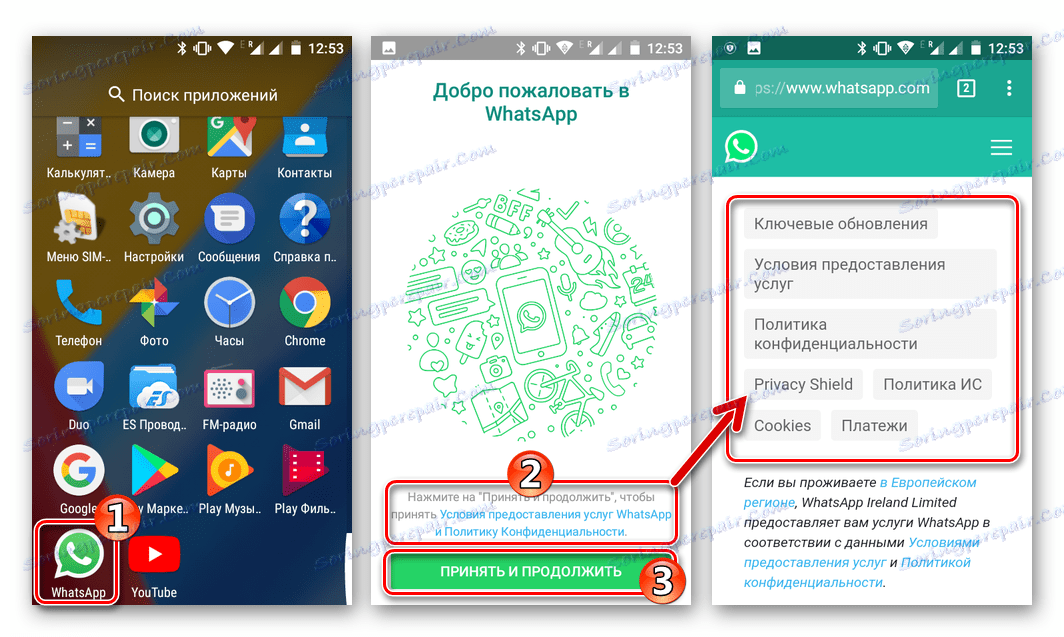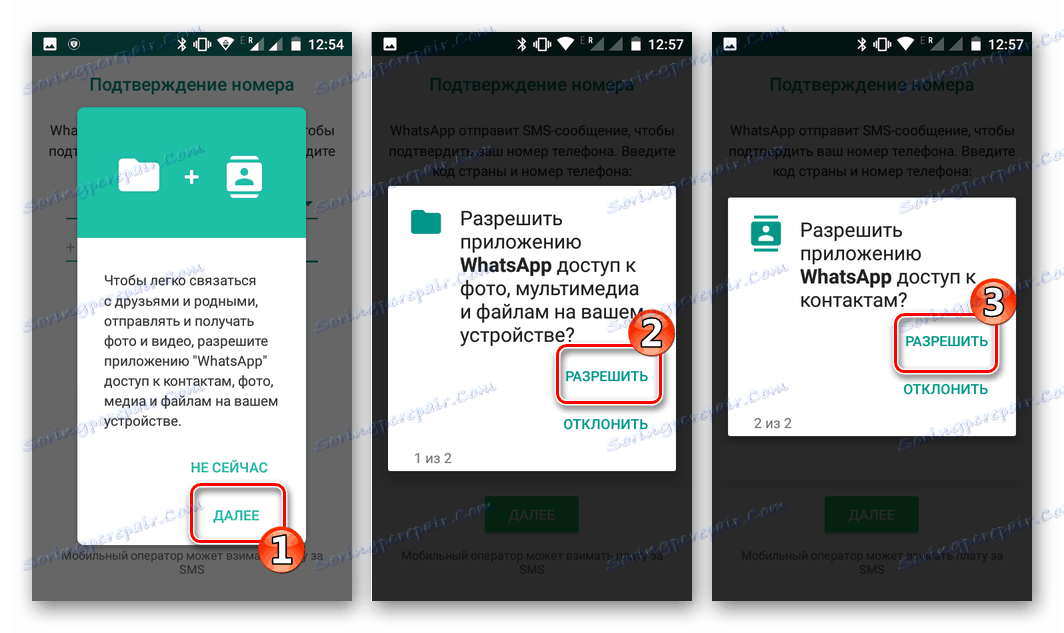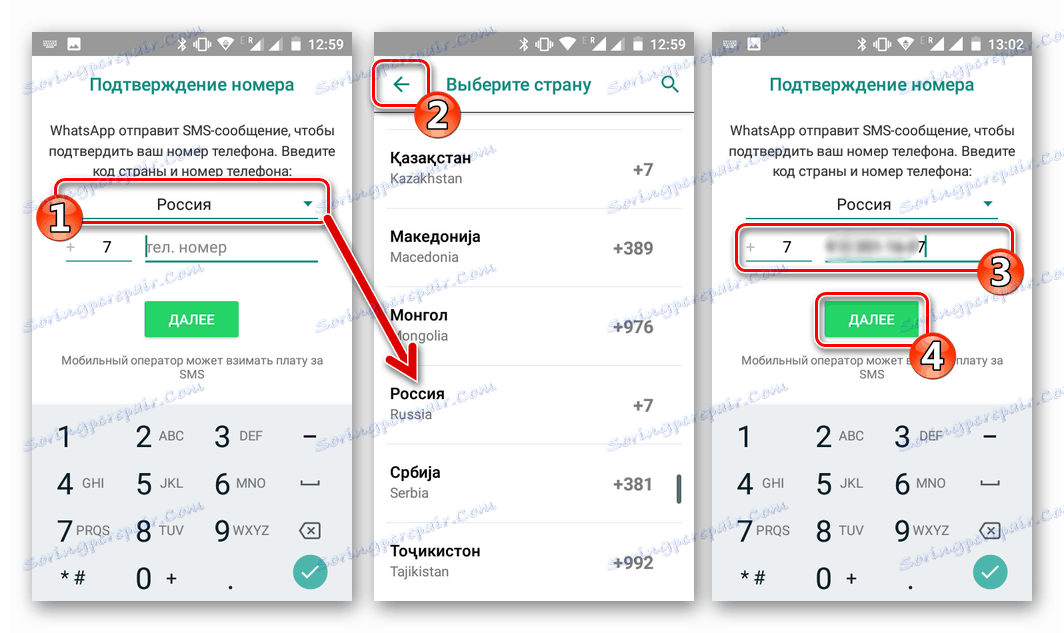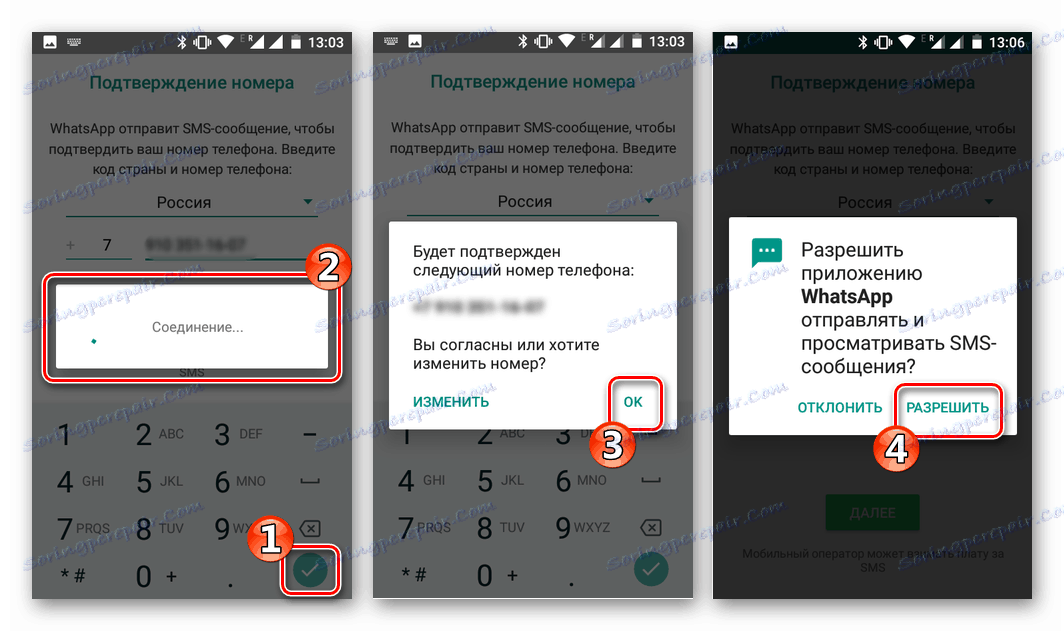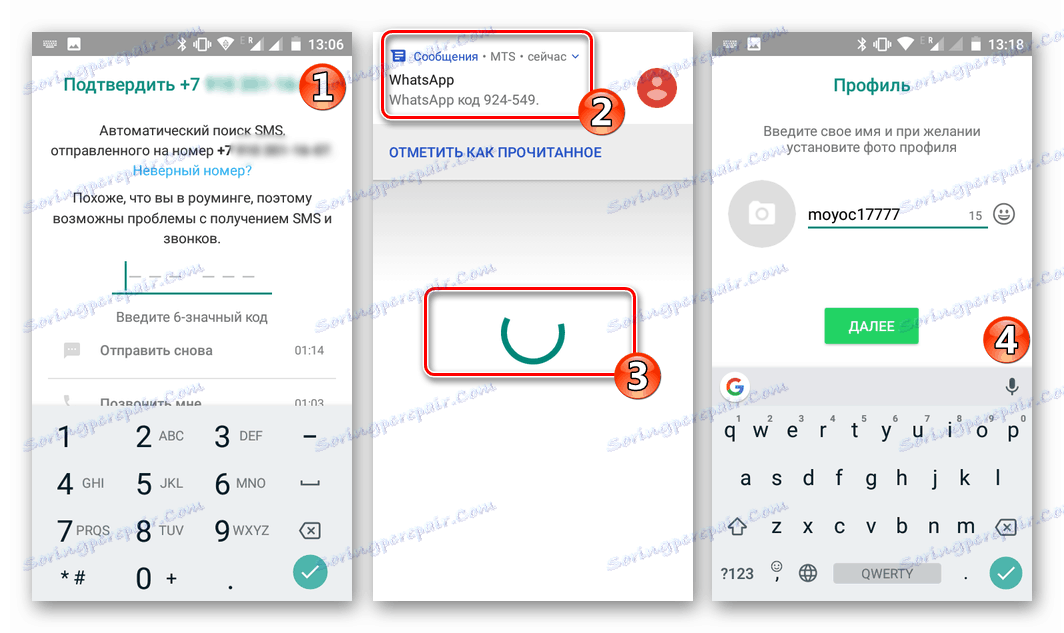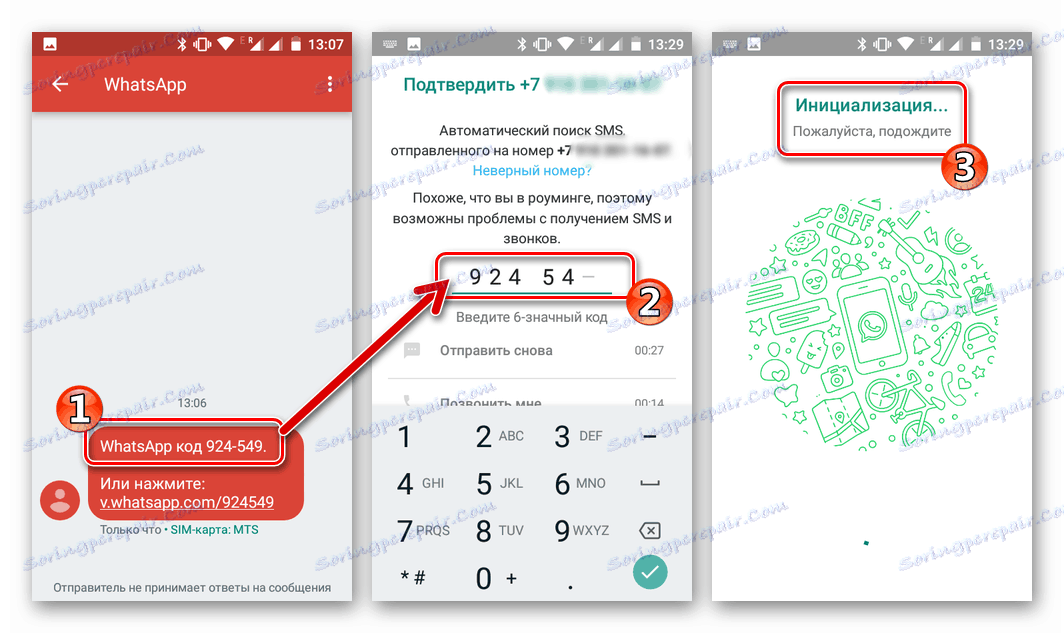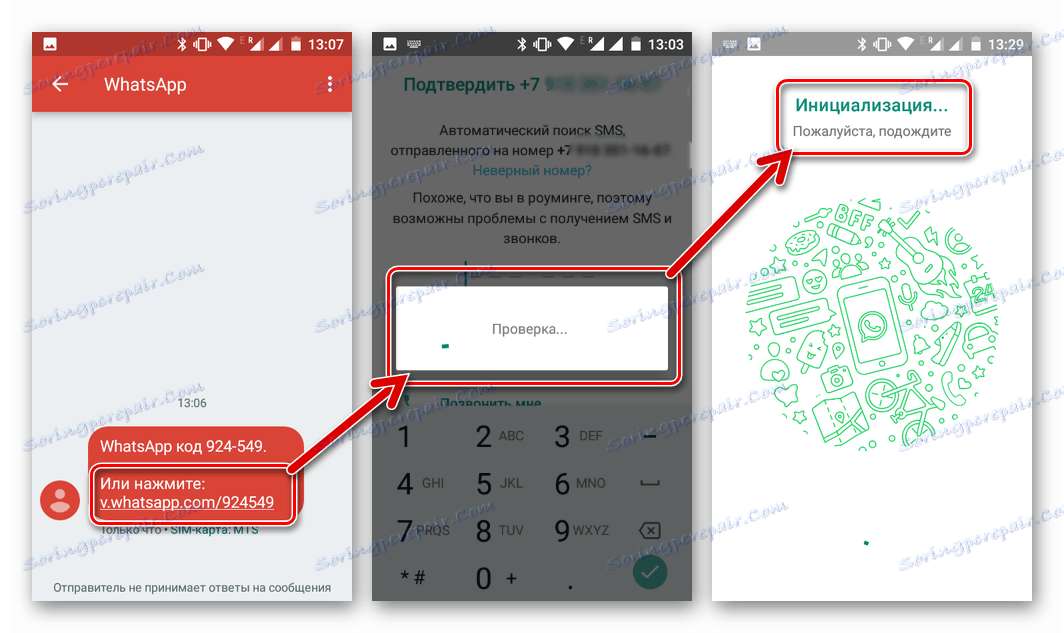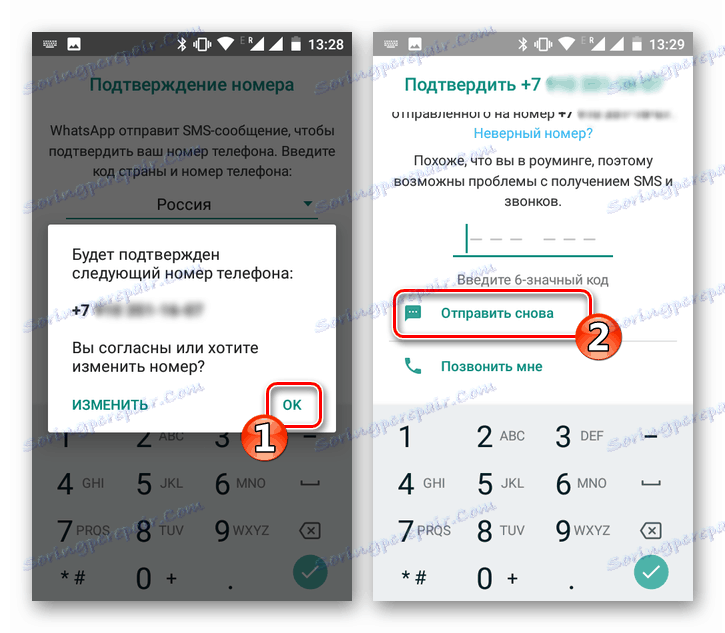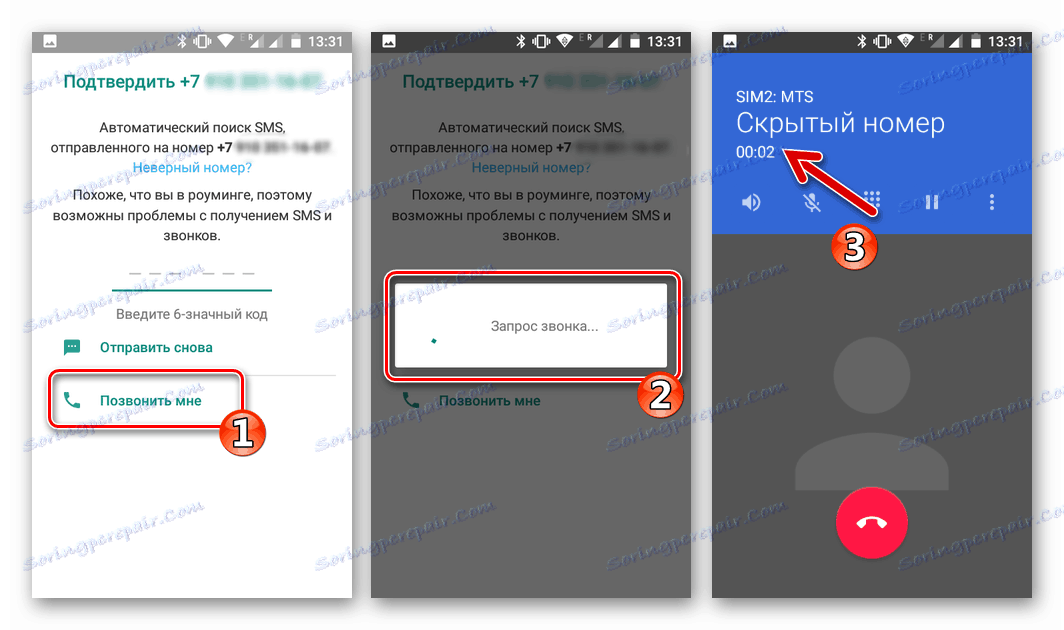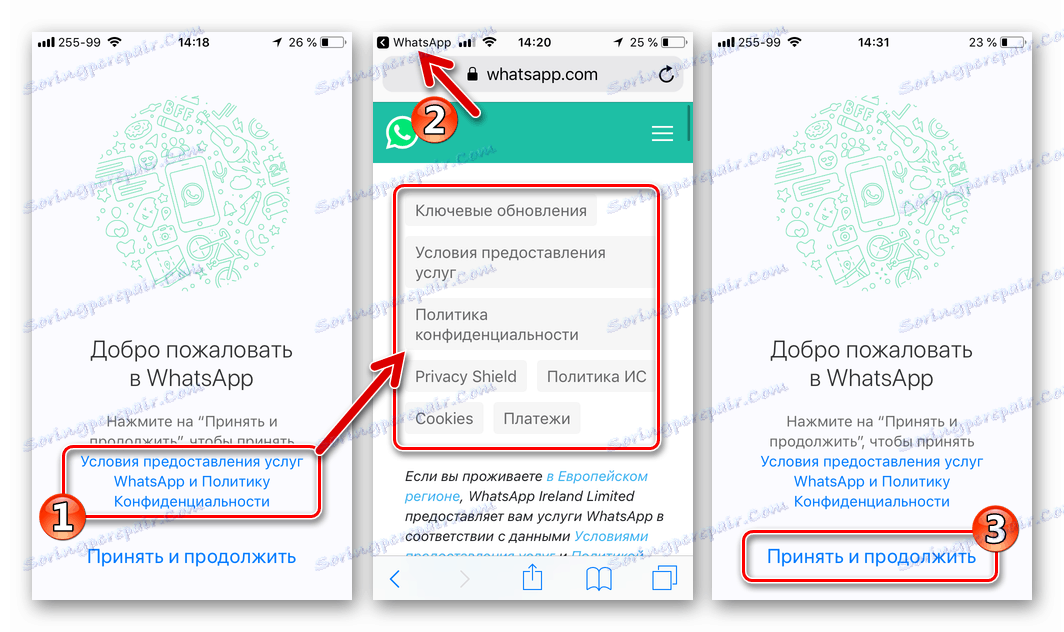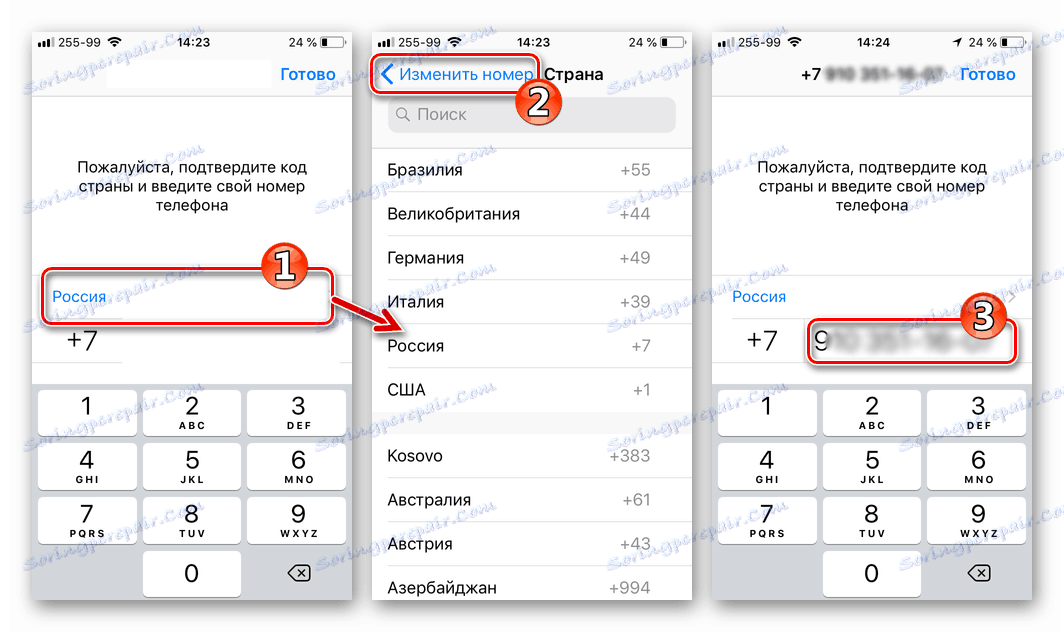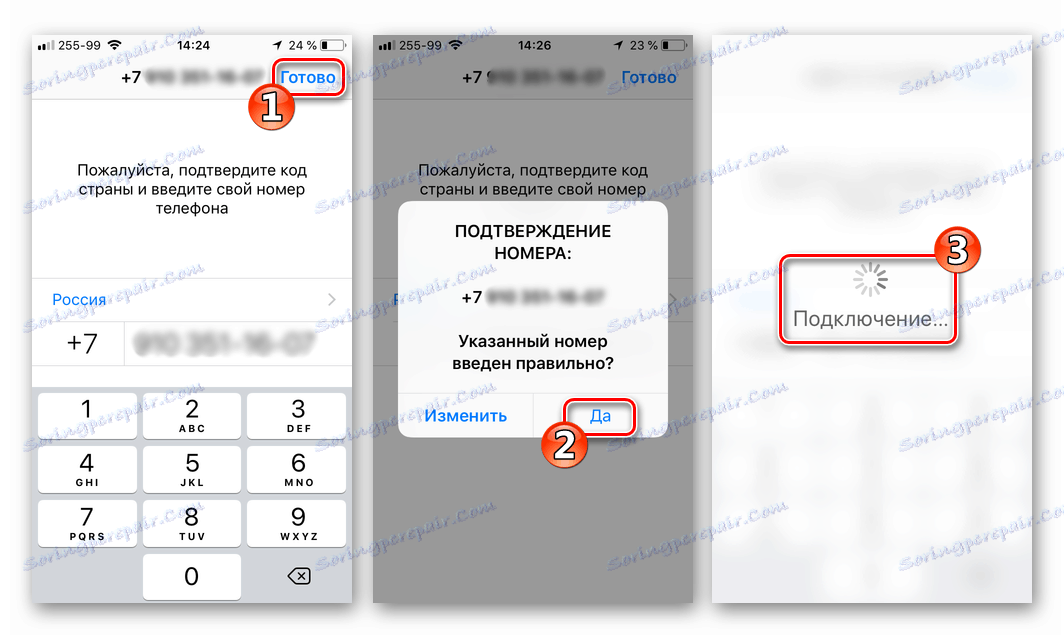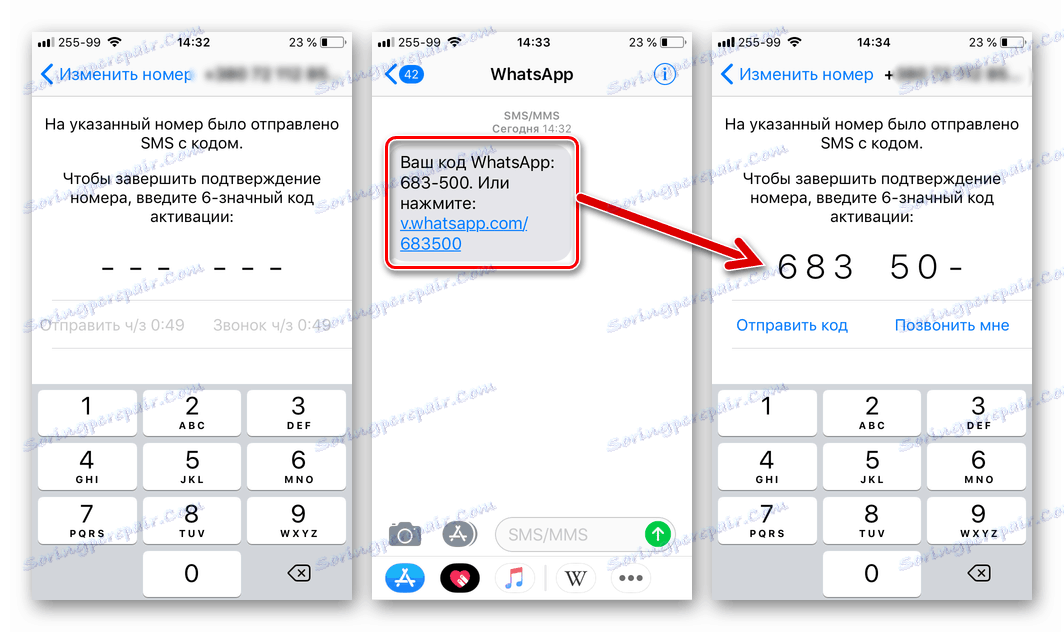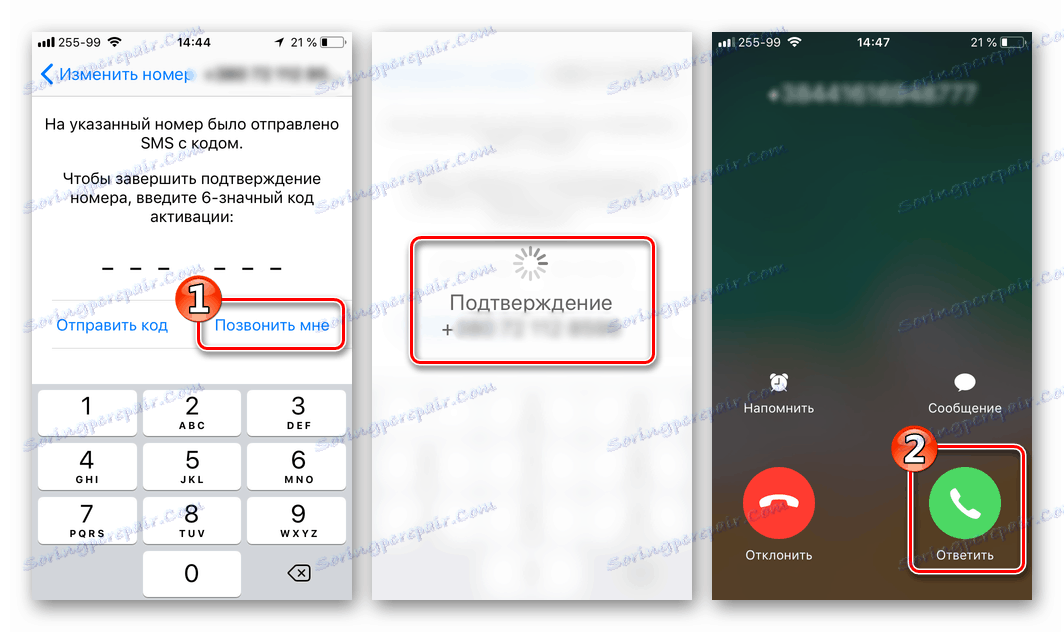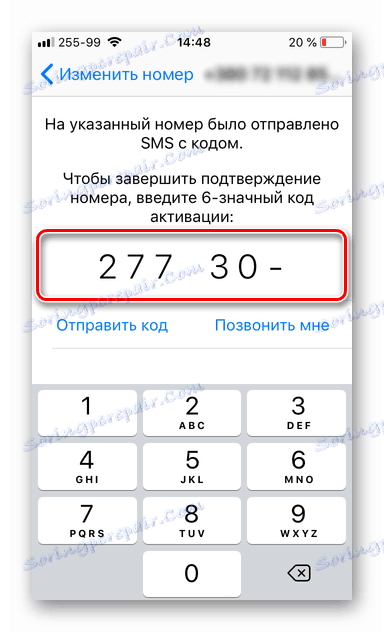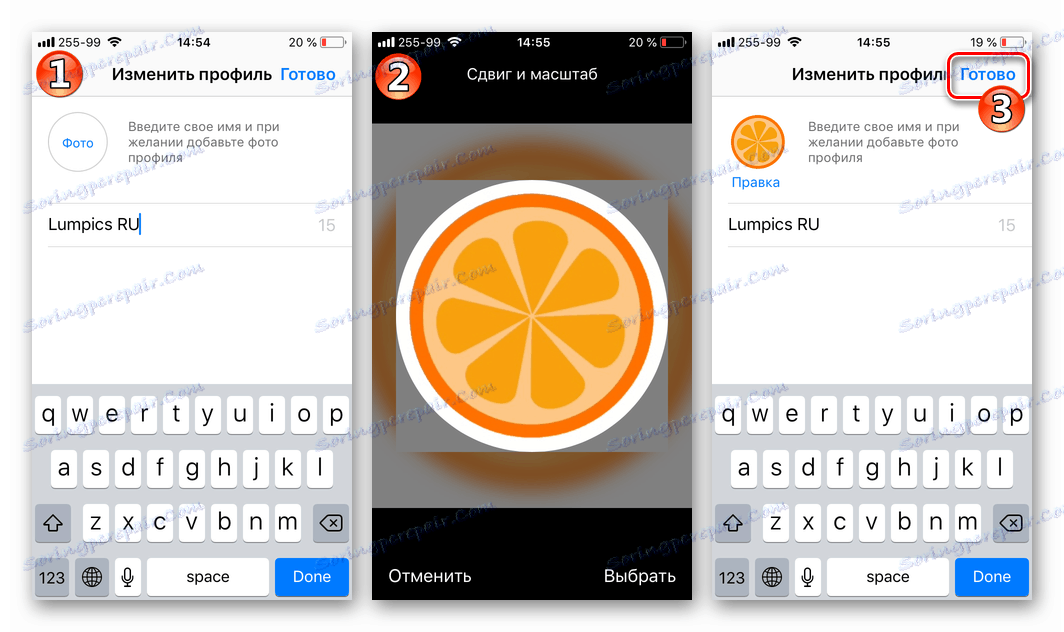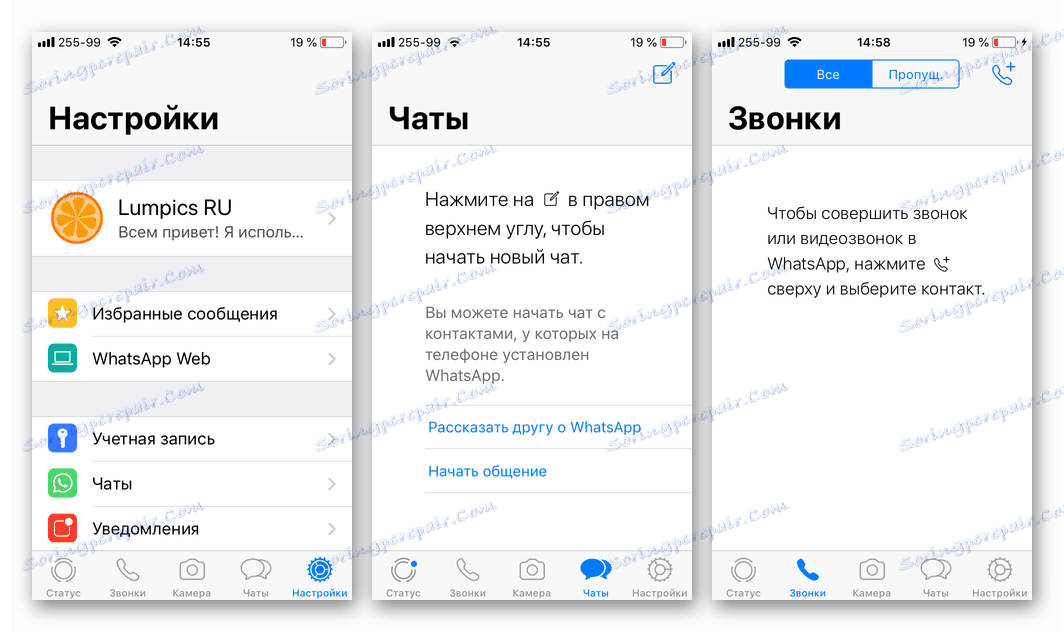Ako sa zaregistrovať v systéme WhatsApp c Android, smartphone, iPhone a PC
Ako viete, na získanie prístupu k funkciám takmer každej internetovej služby je potrebný účet, ktorý je v ňom zaregistrovaný. Zvážte, ako vytvoriť účet v WhatsApp - jeden z najpopulárnejších systémov zasielania správ a ďalších informácií.
Medzi platformami, tj možnosťou nainštalovať klientskú stranu aplikácie WattsAp Messenger na zariadeniach s rôznymi operačnými systémami, dochádza k určitým rozdielom v činnostiach potrebných na registráciu so službou požadovanou od používateľov rôznych softvérových platforiem. Nižšie sú tri možnosti registrácie s aplikáciou WhatsApp: zo smartphonu so systémom Android, iPhone, ako aj z počítača alebo notebooku so systémom Windows.
obsah
Možnosti registrácie WhatsApp
V prítomnosti spusteného zariadenia robot alebo iOS , od osoby, ktorá sa chce stať novým členom používateľskej služby VatsAp, registrácia vyžaduje veľmi málo: fungujúce číslo mobilného telefónu a niekoľko dotykov obrazovky zariadenia. Tí, ktorí nemajú moderný smartphone, vytvoriť účet WhatsApp bude musieť využiť niektoré "triky". Ale o všetkom v poriadku.
Možnosť 1: Android
prihláška Whatsapp pre android charakterizované najväčším publikom medzi všetkými používateľmi posla. Ak sa chcete stať jedným z nich, musíte dokončiť niekoľko jednoduchých krokov. Najprv nainštalujte aplikačný klient VatsAp na smartphone akýmkoľvek spôsobom:
Ďalšie podrobnosti: Tri spôsoby, ako nainštalovať aplikáciu WhatsApp v telefóne s Androidom

- Spúšťame messenger dotykom jeho ikony v zozname nainštalovaných aplikácií. Po preskúmaní "Zmluvných podmienok a zásad ochrany osobných údajov" kliknite na tlačidlo "Prijať a pokračovať".
![WhatsApp pre Android - Zmluvné podmienky a Pravidlá ochrany osobných údajov]()
- Ak chcete získať prístup ku všetkým funkciám aplikácie Messenger, aplikácia musí poskytnúť prístup k viacerým komponentom Android - "Kontakty" , "Fotografie" , "Súbory" , "Kamera" . Keď sa po spustení VatsAp objavia príslušné požiadavky, udelíme povolenia klepnutím na tlačidlo "ENABLE" .
![WhatsApp for Android Povoliť prístup k kontaktom, mediálnym súborom]()
- Identifikátor účastníka v službe WhatsApp je mobilné číslo, ktoré budete musieť zadať na obrazovke a pridať nového používateľa do služby instant messenger. Najprv musíte vybrať krajinu, v ktorej je telekomunikačný operátor zaregistrovaný a funguje. Po zadaní údajov kliknite na tlačidlo "NEXT" .
![WhatsApp pre výber krajiny v krajine Android a telefónne číslo pre registráciu]()
- Ďalším krokom je potvrdenie telefónneho čísla (v prípade potreby sa zobrazí požiadavka, v okne ktorého je potrebné skontrolovať správnosť identifikátora a klepnite na "OK" ) a počkajte na SMS s tajným kódom.
![WhatsApp na overenie telefónneho čísla Android na registráciu]()
- Po prijatí SMS obsahujúcej tajnú kombináciu na potvrdenie čísla, vo väčšine prípadov instant messenger automaticky prečíta informácie, autentifikuje a nakoniec aktivuje. Môžete začať vytvárať vlastný profil.
![WhatsApp pre systém automatického vyhľadávania s Androidom s kódom registrácie v aplikácii Messenger]()
Ak sa klient po odoslaní správy SMS neinicializoval, otvorte správu a zadajte kód do príslušného poľa na obrazovke aplikácie WhatsApp.
![WhatsApp pre registráciu v systéme Android - zadajte tajný kód zo služby SMS]()
Mimochodom, SMS odoslaná službou obsahuje okrem kódu aj odkaz kliknutím, na ktorom môžete získať rovnaký výsledok ako zadanie tajnej kombinácie do poľa na obrazovke - odovzdanie autentifikácie v systéme.
![WhatsApp pre aktiváciu systému Android prostredníctvom odkazu zo služby SMS]()
Viac. Môže sa stať, že pri prvom pokuse nie je možné získať kód aktivácie účtu WhatsApp prostredníctvom služby krátkych správ. V takomto prípade po 60 sekundách čakania sa aktivuje prepojenie "Odoslať znova" , klepnite naň a čakajte na ďalšiu minútu.
![WhatsApp pre registráciu pre Android - opätovne vyžiadajte SMS s aktivačným kódom]()
V situácii, keď opakovaná žiadosť o správu s autorizačným kódom neprináša výsledky, mali by ste použiť možnosť vyžiadať si od nej službu. Pri odpovedi na tento hovor bude tajná kombinácia robotom diktovaná dvakrát. Pripravte si papier a pero na nahrávanie, kliknite na "Zavolať" a počkajte na prichádzajúcu hlasovú správu. Odpovedáme na prichádzajúci hovor, pamätajte si / zapíšte kód a potom zadajte kombináciu do vstupného poľa.
![WhatsApp pre Android si vyžiadajte výzvu na získanie registračného kódu]()
- Po overení telefónneho čísla v systéme sa registrácia vo verzii VatsAp považuje za úplnú. Môžete pokračovať v prispôsobovaní vášho profilu, nastavovaní klienta aplikácie a používaní všetkých funkcií služby!
![WhatsApp pre Android - Registrácia je dokončená]()
Možnosť 2: iPhone
Budúci používatelia Čo saapp pre iphone rovnako ako v prípade Android verzie messenger, takmer nikdy skúsenosti ťažkosti v procese registrácie. Najprv nainštalujeme klientskú aplikáciu pomocou jednej z metód popísaných v materiáli na nižšie uvedenom odkazu a potom postupujeme podľa pokynov v pokynoch, ktoré nakoniec vyžadujú prístup ku všetkým funkciám systému.
Ďalšie podrobnosti: Spôsoby nainštalovať WhatsApp pre iPhone
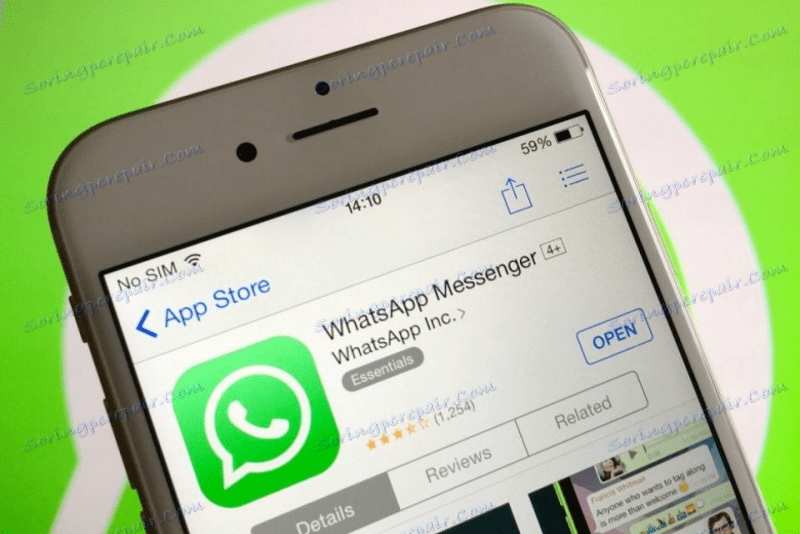
- Otvorte aplikáciu VatsAp. Po preskúmaní pravidiel ochrany osobných údajov a zmluvných podmienok potvrdzujeme čítanie a súhlas s používaním zmluvných podmienok kliknutím na tlačidlo "Prijať a pokračovať" .
![WhatsApp pre Zmluvné podmienky služby iOS a Pravidlá ochrany osobných údajov]()
- Na druhej obrazovke, ktorá sa zobrazí používateľovi po prvom spustení verzie aplikácie WhatSApp so systémom iOS, musíte vybrať krajinu, v ktorej prevádzkuje mobilný operátor, a zadajte svoje telefónne číslo.
![WhatsApp pre registráciu pre systém iOS - vyberte krajinu a zadajte telefónne číslo]()
Po zadaní identifikátora kliknite na "Dokončiť" . Skontrolujte číslo a potvrďte presnosť zadaných údajov kliknutím na tlačidlo "Áno" v okne požiadavky.
![WhatsApp pre iOS Registration - potvrdenie telefónneho čísla pre príjem SMS s kódom]()
- Ďalej musíte počkať na prijatie SMS obsahujúceho overovací kód. Otvárame správu z aplikácie WhatsApp a zadáme tajnú kombináciu, ktorá je v nej obsiahnutá, na obrazovke messenger alebo nasledujte odkaz zo správy SMS. Efekt oboch akcií je rovnaký - aktivácia účtu.
![WhatsApp pre systém iOS zadajte kód zo služby SMS alebo kliknite na prepojenie zo správy]()
Ak nie je možné prijať krátku správu, aby ste dostali šesťmiestny overovací kód od VatsAp, mali by ste použiť funkciu vyžiadania spätného volania, počas ktorej bude kombinácia diktovaná užívateľovi hlasom. Čakáme minútu po odoslaní identifikátora na príjem SMS - aktivuje sa odkaz "Zavolať" . Stlačte tlačidlo, počkajte na prichádzajúci hovor a pamätajte / zaznamenávajte kombináciu čísel z hlasovej správy vyslovenej systémom.
![WhatsApp pre iOS získavanie kódu na registráciu z hlasovej správy]()
Kód používame na zamýšľaný účel - zadáme ho do poľa na verifikačnej obrazovke, ktorú zobrazuje posol.
![WhatsApp pre iOS Vytvorenie tajnej kombinácie pre registráciu v aplikácii Messenger]()
- Po úspešnom overení telefónneho čísla pomocou kódu sa ukončí registrácia nového používateľa v systéme WhatsApp.
![WhatsApp pre personalizačný profil pre iOS po registrácii v messenger]()
Sú k dispozícii možnosti personalizácie profilu člena služby a nastavenia klientskej aplikácie pre iPhone a ďalej - využitie všetkých funkcií messenger.
![WhatsApp pre účet iOS v messenger je vytvorený, sú k dispozícii všetky funkcie]()
Možnosť 3: Windows
Vývojárom Whatsapp pre Windows Nie je možné zaregistrovať nového používateľa messenger pomocou tejto verzie aplikačného klienta. Preto, aby ste získali prístup k funkciám služby z počítača, musíte v každom prípade vytvoriť účet pomocou jedného z vyššie popísaných metód pomocou smartfónu a potom jednoducho aktivovať počítačový program podľa pokynov z materiálu dostupného na našich webových stránkach.
Ďalšie podrobnosti: Ako nainštalovať aplikáciu Whatsapp na počítač alebo prenosný počítač
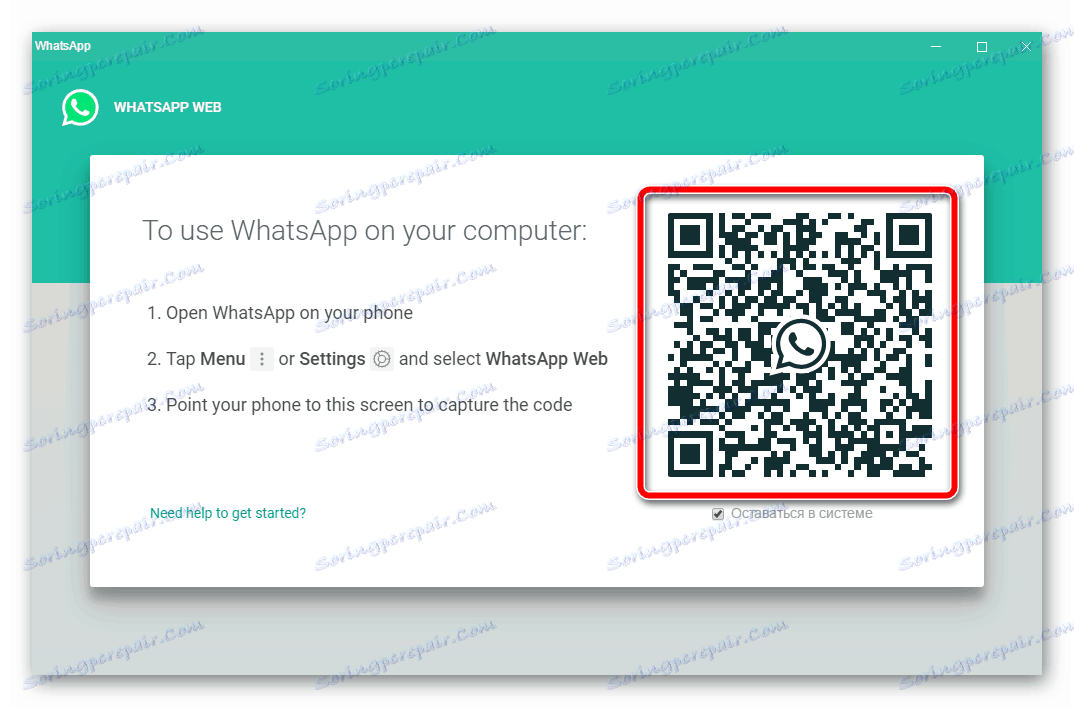
Tí používatelia, ktorí nevlastnia zariadenie so systémom Android alebo IOS, by sa nemali zúfatne - môžete používať funkcie populárneho messenger bez smartphonu. Článok na vyššie uvedenom odkazu popisuje, ako spustiť verziu aplikácie WhatsApp pre Android na počítači alebo notebooku mobilný emulátorový softvér OS a opisuje kroky potrebné na registráciu nového používateľa služby.
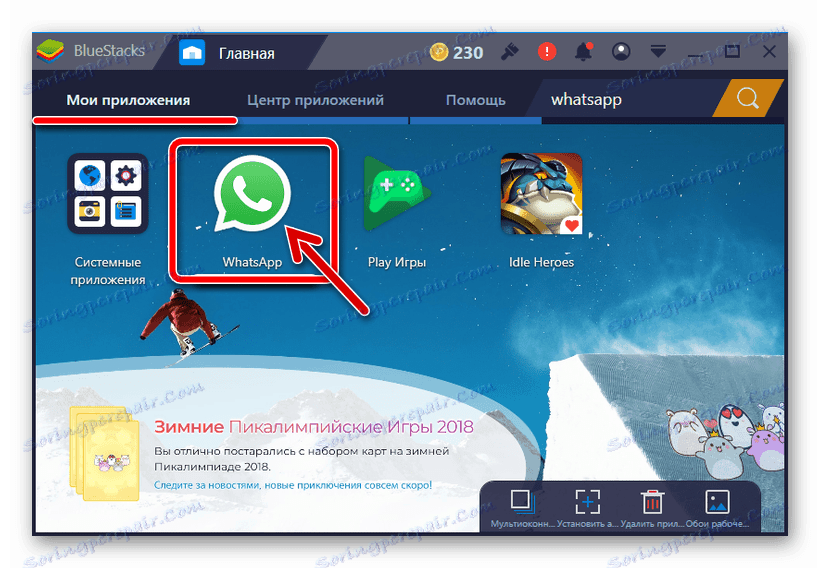
Ako môžete vidieť, takmer každý sa môže pripojiť k WhatsApp k obrovskému publiku bez ohľadu na to, aké zariadenie sa používa na prístup na internet a spúšťanie messengerov. Registrácia do služby je veľmi jednoduchá a vo väčšine prípadov nespôsobuje žiadne problémy.